8 элементарных способов, как увеличить доступную память на Android
/ Android, Полезности/ 0 комментариев
В Android-смартфоне недостаточно памяти? Не хватает места для фотографий или музыки, а приложения и игры подтормаживают? Да, покупка нового телефона с большим количеством гигабайтов кажется самым простым выходом, но ведь ясно, что не каждый может себе это позволить.
- Карта microSD может помочь в борьбе за пространство для приложений и файлов на смартфоне. Проверьте, есть ли у вашего смартфона слот microSD.
- Приложения обычно забивают память — как с этим бороться?
- Сохраните и освободите место, организовав фотографии и файлы, а затем используйте силу облака.
Если вы купили один из бюджетных Android-смартфонов с небольшим объемом памяти для данных (и это неудивительно, потому что это очень популярные модели — в основном из-за привлекательных цен), вам, вероятно, недостаточно пространства для фотографий или приложений, а так же функционирование устройства становится медленнее, чем при покупке.
В данном руководстве представлено восемь простейших шагов, которые позволят освободить некоторое пространство и облегчить использование смартфона, тем более что даже наличие большей памяти в устройстве (по сравнению с бюджетными моделями) не гарантирует отсутствие проблем с местом для данных.
Прежде всего, SD-карта
По очевидным причинам, это совет для владельцев смартфонов со слотом microSD. Это значит, что если у вас памяти немногим больше, чем у большинства телефонов с 8 или 16 ГБ памяти, Samsung Galaxy S6 и всего 32 ГБ на борту, отсутствие слота microSD не позволит расширить вашу память. То же самое касается гибридного сокета с двумя SIM-картами, где возможно вставить либо две SIM-карты, либо SIM-карту и карту MicroSD. Если выбрать опцию двойной SIM-карты, можно забыть о расширении памяти.
Другие пользователи, если они могут подключить карту памяти в своем телефоне, должны сделать это, потому что первые три шага предназначены только для них. Если у вас нет слота microSD, переходите к четвертому шагу.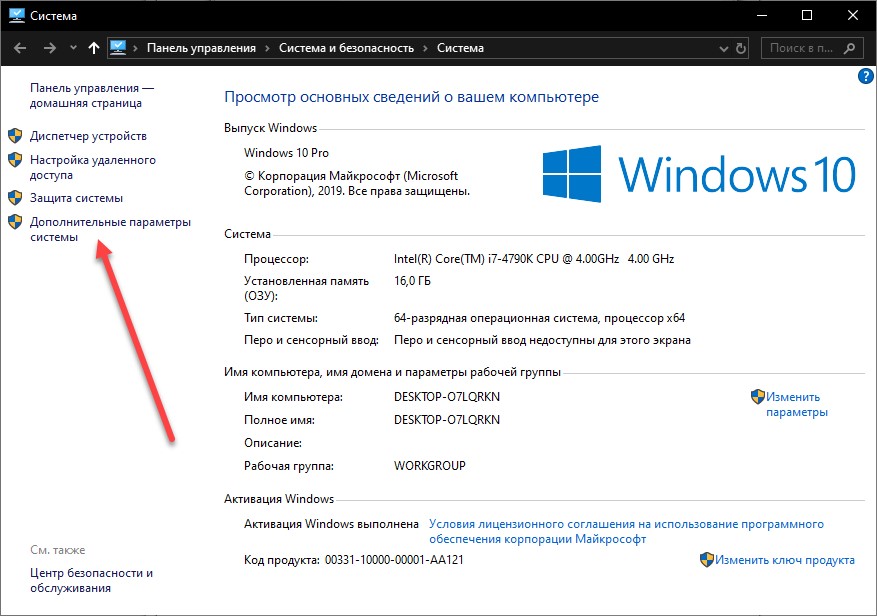
1. Добавить SD-карту в память телефона
Самое простое, что можно сделать, чтобы получить больше свободного пространства для игр и приложений, — это отформатировать пустую карту microSD в качестве внутренней памяти вашего телефона. Это решение было введено в Android Marshmallow и состоит в том, что гигабайты SD-карты интегрированы с внутренней памятью смартфона, становятся ее неотъемлемой частью.
Это устраняет проблему пространства для приложений, но мы предотвращаем использование карты памяти на другом устройстве. Поэтому лучше воздерживаться от использования SD-карты в качестве носителя данных с телефона на телефон и т. д. Подключение смартфона к компьютеру не приведет к тому, что распознаванию SD-карты в качестве носителя данных. Любое копирование файлов должно производиться через программное обеспечение производителя.
Чтобы отформатировать SD-карту в качестве внутренней памяти смартфона, перейдите в раздел «Настройки / Настройки памяти / SD-карта» и выберите вариант форматирования в качестве внутренней памяти . Не забывайте использовать чистую SD-карту, чтобы не потерять данные! В случае, если основная проблема заключается в том, чтобы иметь все необходимые приложения и менее необходимые игры на телефоне, нет лучшего решения, чем это.
Не забывайте использовать чистую SD-карту, чтобы не потерять данные! В случае, если основная проблема заключается в том, чтобы иметь все необходимые приложения и менее необходимые игры на телефоне, нет лучшего решения, чем это.
2. Переместить приложения на карту памяти
Первый шаг может быть неприемлем для многих пользователей Android, которые ценят удобство копирования файлов на и с карты microSD. Для них есть возможность перенести приложение на карту памяти. После входа в настройки приложений нужно выбрать программу, которую хотите перенести на SD-карту. Затем нажмите «Память» и замените внутреннюю на внешнюю. Через некоторое время приложение будет перемещено.
Выбирая второй шаг, сохраняется возможность свободно копировать файлы на SD-карту. Важно отметить, что приложения, перенесенные во внешнюю память, перестанут работать после удаления SD-карты, поэтому обратите внимание на то, какие приложения вы выберете для выгрузки внутренней памяти.
3. Автоматически сохранять фотографии на карту памяти
В случае, когда приложения подходят вам, у вас нет игр, но если вы делаете много фотографий, третий шаг абсолютно необходим. Прежде всего, сохраняя снимки на SD-карте, вы упрощаете их копирование на компьютер, используя USB-соединение или вставляя SD-карту в считывающее устройство. Во-вторых, в случае сбоя смартфона, часто первым шагом технического специалиста является форматирование внутренней памяти. В этом случае все фотографии, документы и другие важные файлы для вас будут потеряны, и SD-карту можно просто удалить с телефона — ваши файлы будут в большей безопасности. Опцию автоматического сохранения фотографий на карте памяти можно найти в настройках приложения «Камера».
Прежде всего, сохраняя снимки на SD-карте, вы упрощаете их копирование на компьютер, используя USB-соединение или вставляя SD-карту в считывающее устройство. Во-вторых, в случае сбоя смартфона, часто первым шагом технического специалиста является форматирование внутренней памяти. В этом случае все фотографии, документы и другие важные файлы для вас будут потеряны, и SD-карту можно просто удалить с телефона — ваши файлы будут в большей безопасности. Опцию автоматического сохранения фотографий на карте памяти можно найти в настройках приложения «Камера».
В заключение, при наличии смартфона с отдельным слотом microSD или гибридным слотом с двойной SIM-картой, и вы используете только одну SIM-карту, или вы счастливый обладатель устройств с двумя слотами для SIM-карт, например, 500 Motorola Motorola E4 + , просто подключайте карту microSD, когда она вам нужна, и используйте ее.
Что делать, если вы не можете использовать карту памяти? Есть несколько вариантов.
4. Избавиться от ненужных и неиспользуемых приложений
Два месяца назад вам нужно было прочитать QR-код, чтобы получить скидку на новые ботинки? Может быть, вам больше не нужен сканер QR-кода? У вас есть два приложения для заметок? Может быть, одного достаточно?
Время от времени стоит взглянуть на содержимое собственного смартфона. Исходя из списка приложений, вы можете удивиться, сколько из них вы вообще не используете. Вы не верите? Перейдите в Play Маркет, выберите Мои приложения и отсортируйте их по моменту их последнего использования. Сколько из них вы использовали более месяца назад? Возможно, вам захочется снова загрузить эти приложения, когда они вам действительно понадобятся.
Исходя из списка приложений, вы можете удивиться, сколько из них вы вообще не используете. Вы не верите? Перейдите в Play Маркет, выберите Мои приложения и отсортируйте их по моменту их последнего использования. Сколько из них вы использовали более месяца назад? Возможно, вам захочется снова загрузить эти приложения, когда они вам действительно понадобятся.
5. Очищение кэш-памяти других приложений
Приложения были просто разработаны, чтобы иметь самую часто используемую информацию. Место в телефоне — установленное приложение, данные пользователя и файлы, хранящиеся в нем, и кэш-память. Вы можете безопасно очищать кеш, не теряя никаких данных.
При использовании смартфон Honor 7, через неделю кэш-память всех приложений могла занимать около гигабайта. Лучше всего очистить его с помощью подходящего инструмента во всех приложениях сразу. На популярных смартфонах Huawei этот инструмент называется диспетчером памяти, и его можно найти в меню » Настройки / Память / Очистка памяти», В большинстве устройств других марок аналогичные опции также доступны на уровне настроек . В других случаях вы можете выполнить поиск опции Release в настройках.
В других случаях вы можете выполнить поиск опции Release в настройках.
Если вы решили удалить кеш вручную (для каждого приложения отдельно, которое выполняется в меню » Настройки / Приложения» ), вы быстро заметите, что проблема в основном касается нескольких приложений с генетической тенденцией к увеличению веса. Через некоторое время достаточно очистить только те, которые разбухают больше всего.
Если по разным причинам вы не чувствуете себя уверенным при очистке кэша самостоятельно, можно использовать приложение, которое сделает это за вас. Для этого стоит использовать очень эффективное приложение File Go.
6. Очищение своих папок
Иногда случайно заглянув в папку «Документы» можно найти, к примеру, файл PDF, который весит 200 мегабайт, скачанный несколько месяцев назад и и уже забытый. Быстрый анализ нескольких папок позволяет высвободить десятки мегабайт, а в крайнем случае — даже больше, чем гигабайт пространства.
На какие папки обратить внимание? Документы, загрузки, музыка, фотографии, фильмы, подкасты. Фото расписания из города, посещаемого во время праздников, PDF с небольшим отчетом, который потерял смысл, редко слушаемая музыка, фильм с котом. Ну, вы знаете, какие данные я имею в виду. Не бойтесь их удалять!
Фото расписания из города, посещаемого во время праздников, PDF с небольшим отчетом, который потерял смысл, редко слушаемая музыка, фильм с котом. Ну, вы знаете, какие данные я имею в виду. Не бойтесь их удалять!
7. Передача фотографий в облако
Если автоматическое сохранение на карте памяти не является вариантом, потому что … нет карты памяти, всегда есть облако. Конечно, это вне компьютера. Даже во время путешествия вы можете отправить несколько или десяток фотографий в облако и, таким образом, получить место для большего количества фотографий.
OneDrive и Dropbox — неплохие решения для синхронизации фотографий, но лучшим вариантом является приложение Google Фото (Photos). Он имеет возможность освободить место на устройстве, который удаляет из телефона фотографии, уже заархивированные на серверах Google. Однако при выборе этого решения важно помнить, что в настройках приложения на вкладке резервного копирования и синхронизации нужно выбрать размер передаваемых изображений.
Google предоставляет неограниченное пространство, но для фотографий с пониженным качеством. Люди, которые хотят поддерживать высококачественные фотографии, обязательно должны изменить настройку по умолчанию на размер оригинала (хотя Google будет ограничивать доступное для них пространство). Короче говоря: хорошее качество и ограниченное пространство или ограниченное качество и неограниченное пространство.
8. Снизить качество снимков
Когда очень высокое разрешение фотографий не является приоритетом, стоит рассмотреть возможность уступки по качеству в пользу занимаемого пространства. Фото с разрешением 5120×3840 может весить до 8 МБ и в хорошем 3264×2448 только около 2 — 3 МБ. Даже в четыре раза экономия места за счет качества, на некоторых фотографиях, без уступки и значительная выгода.
Меньшие фотографии будет проще и быстрее загружать в облако и архивировать. Кроме того они занимают меньше места и медленнее заполняют ценную память телефона. Эта настройка всегда может быть изменена до самого высокого качества — например, в праздничные дни.
В итоге
В то время, когда дешевый телефон может парадоксально предлагать пользователю множество функций, я понимаю людей, которые не намерены тратить на телефон больших денег. Не всем нужны последние флагманы или распознавание лица. Некоторые люди хотят иметь емкую, съемную батарею, возможность одновременного использования двух SIM-карт и карты памяти, все на смартфоне, который все еще достаточно эффективен. Часто, однако, жертвой такого компромисса является память и ее недостаток важнее, чем отсутствие упомянутого распознавания лиц или последние анимированные смайлики.
AndroidmicroSDSDкамераПамять
Как увеличить память на Android
Давайте разбираться как вы можете увеличить память в Андроиде телефоне или планшете. Разберем несколько способов. Предупреждаю сразу: ответственности за ваши действия не несем.
Данная статья подходит для всех брендов, выпускающих телефоны на Android 11/10/9/8: Samsung, HTC, Lenovo, LG, Sony, ZTE, Huawei, Meizu, Fly, Alcatel, Xiaomi, Nokia и прочие. Мы не несем ответственности за ваши действия.
Мы не несем ответственности за ваши действия.
Внимание! Вы можете задать свой вопрос специалисту в конце статьи.
Способы увеличения объема хранилища
Память планшета или смартфона на системе Андроид можно увеличить следующими способами:
- Программный. В этом случае с гаджета будут удалены ненужные файлы и приложения. Еще производятся иные манипуляции, которые приводят к увеличению свободного пространства.
- Физический. Предполагается установка карты памяти micro SD.
Важно уяснить, что для большинства изделий, работающих на ОС Андроид, предусмотрены такие виды памяти:
- Внешняя.
- Внутренняя.
- Оперативная (RAM или ОЗУ).
Оперативная память предназначается для временного хранения информации, которая применяется запущенными службами и приложениями. Если на компьютере оперативную память можно увеличить при помощи установки дополнительной планки, то в мобильных девайсах этого не получится сделать.
На телефоне или планшете можно почистить от мусора RAM, что улучшит производительность изделия. Увидеть, какое количество оперативной памяти Андроид доступно, можно в настройках гаджета.
Увидеть, какое количество оперативной памяти Андроид доступно, можно в настройках гаджета.
Не знаешь как решить проблему в работе своего гаджета и нужен совет специалиста? На вопросы отвечает Алексей, мастер по ремонту смартфонов и планшетов в сервисном центре.Напиши мне »
УвеличитьВнутренняя память используется для хранения на девайсе разной информации. Во многих устройствах ее можно расширить физически при помощи дополнительной внешней SD карты.
Статьи по теме:
Android не видит карту памяти microSD (флешку)
FastBoot Mode — что это на Android
Производители современных смартфонов все реже свою продукцию оснащают слотом для карты памяти. Если ваш аппарат не имеет такого разъема, то придется довольствоваться объемом, который предусмотрен разработчиком.
Если увеличение памяти на Андроид за счет карты памяти никаких сложностей вызвать не должно, то не все так просто с программным расширением. Давайте рассмотрим все доступные способы для увеличения памяти на гаджете Android.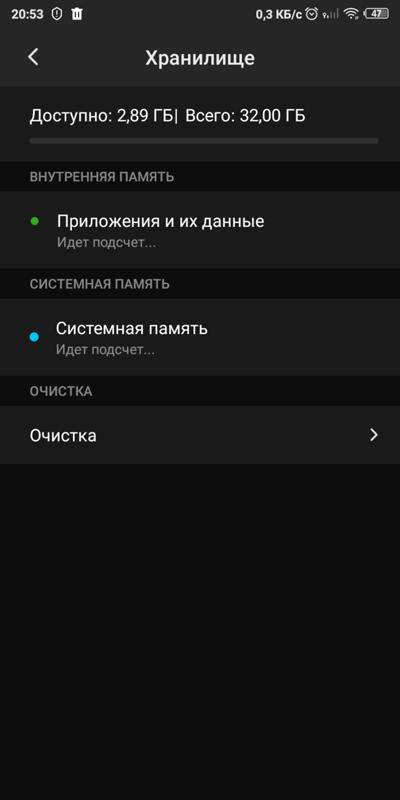
Использование встроенных функций Андроид
Наиболее простым методом по увеличению памяти на Android является ее очистка от ненужной информации. Для этого следует найти файлы, который в будущем вы не будете использовать, и нажать «Удалить». Если подобных файлов много, то выполнить процедуру можно при помощи проводника:
- Запускам проводник (к примеру, File Manager).
- Отмечаем ненужные файлы.
- Нажимаем «Удалить».
Свободное пространство можно расширить путем деинсталляции лишних приложений:
- Переходим в настройки гаджета.
- Выбираем меню «Приложения».
- Указываем мешающую программу, в ее свойствах нажимаем «Удалить».
Выполнив данные действия, вы сможете увеличить на Android память для установки программ. Стереть можно далеко не весь софт, так как стандартные программы по умолчанию нельзя удалить. Ниже мы рассмотрим способы их деинсталляции.
Читайте Какие папки нельзя удалять на Android, а какие можно
Существует еще один стандартный метод, который позволяет расширить встроенный объем памяти. Он заключается в том, что необходимо установленные пользователем приложения перенести на micro SD. Для этого следует войти в свойства приложения и нажать на соответствующую кнопку.
Он заключается в том, что необходимо установленные пользователем приложения перенести на micro SD. Для этого следует войти в свойства приложения и нажать на соответствующую кнопку.
Удаление предустановленных приложений
В некоторых случаях лучшим вариантом будет удаление программ. Они не будут создавать на систему нагрузку. Некоторые системные приложения удалить невозможно. Определенные программы, которые влияют на работу системы, лучше не удалять, но есть и такой софт, без которого пользователь вполне может обойтись.
Например, на каждом планшете и смартфоне Андроид установлено приложение Gmail. Если вы не используете e-mail от Google, то оно вам не требуется, а удалить его просто так нельзя.
Существует два способа для удаления предустановленных программ:
- Применение специального софта для удаления программ на Андроид.
- Получения прав суперпользователя. Они позволяют абсолютно все удалять, что имеется на гаджете и выполнять с этим всем иные действия.

Права суперпользователя еще называют root правами. Для их получения следует применять специальный софт, к примеру, существует KingRoot. Данное приложение одно из наиболее популярных для получения root прав. Для использования KingRoot выполняем следующие шаги:
- Скачиваем с официального сайта KingRoot и устанавливаем утилиту.
- Запускаем приложение.
- Если все нормально, то кнопка «Try to root» станет доступной, нажимаем на нее.
- Ожидаем, пока гаджету будут предоставлены рут права.
Если не удается выполнить вышеуказанную инструкцию, то можно использовать KingRoot на компьютере. Для этого выполняем такой алгоритм действий:
- Заходим на официальный сайт KingRoot и скачиваем утилиту для компьютера. Устанавливаем ее.
- Подключаем планшет или смартфон через USB кабель к компьютеру, запускаем KingRoot. Утилита найдет подключенные устройства автоматически. На скриншоте ниже показан процесс поиска. Увеличить
- Когда будет найдено устройство, на нем отобразится окно, где будет предложено разрешить провести отладку по USB.
 Нажимаем «ОК», чтобы это действие выполнить. Без этого все дальнейшие операции выполнить будет невозможно. Увеличить
Нажимаем «ОК», чтобы это действие выполнить. Без этого все дальнейшие операции выполнить будет невозможно. Увеличить - Теперь на компьютере в программе нажимаем на кнопку «ROOT», чтобы подключенному девайсу дать рут права. Увеличить
- Для некоторых изделий понадобится перезагрузка. Если в вашем случае это так, то отобразится соответствующее уведомление. Нажимаем «ОК» для перезагрузки. Если нет, то переходим к следующему шагу.
- В конце процесса появится в окне программы на ПК кнопка «Finish». Нажимаем не нее для завершения процесса.
После этого можно работать с рут правами. Снова заходим в список программ, открываем любую и там нажимаем на кнопку «Удалить» для деинсталляции приложения.
Кроме KingRoot есть и другие утилиты, которые выполняют задачу по получению рут прав:
- Root Genius.
- Towelroot.
- Kingoapp.
- WeakSauce.
- Vroot.
- Framaroot.
- Universal Androot.
- iRoot.
Большинство из них поставленную задачу выполняют в один клик. Еще более простым способом будет установка приложений, которые деинсталлируют другие приложения, например, Super Cleaner. Данное приложение разработано в 2017 г командой Hawk App Studio.
Еще более простым способом будет установка приложений, которые деинсталлируют другие приложения, например, Super Cleaner. Данное приложение разработано в 2017 г командой Hawk App Studio.
Инструкция по работе с Super Cleaner:
- Скачиваем приложение в Гугл Плей https://play.google.com/store/apps/details?id=com.apps.go.clean.boost.master.
- Переходим в раздел «App Uninstall».
- Там будет отображен список с установленными приложениями, которые можно удалить. Появятся и такие, которые с помощью стандартного списка программ Андроид удалить невозможно.
- Нажимаем на необходимое приложение для его удаления с девайса.
Все подобные программы имеют одинаковый алгоритм применения – необходимо перейти в список приложений и выбрать то, которое нужно удалить. Вот список иных утилит для удаления приложений:
- Clean My Android.
- CCleaner.
- DU Speed Booster.
- Clean Master Lite.
Удаление ненужных приложение позволит существенно увеличить объем доступной оперативной памяти.
Читайте На Android не обновляются приложения
Использование Clean Master
Основной функцией приложения Clean Master является ускорение работоспособности гаджетов на системе Андроид. Утилита закрывает приложения, которые работают в фоновом режиме, очищает кэш и удаляет из системных папок остаточные файлы.
Для увеличения свободного места на устройстве Андроид при помощи Clean Master выполняем следующее:
- Скачивает утилиту с Гугл Плей https://play.google.com/store/apps/details?id=com.cleanmaster.mguard&hl=ru.
- Запускаем ее, нажимаем «Мусор» в начальном окне.
- Будет начат процесс сканирования. После его окончания внутренний объем увеличиваем нажатием на «Очистить».
Внешняя SD карта
Все приложения, которые скачиваются на планшет или смартфон, устанавливаются по умолчанию во внутреннее хранилище гаджета. Даже наличие карты памяти место под приложения фактически не увеличивает. Начиная с версии Андроид 2.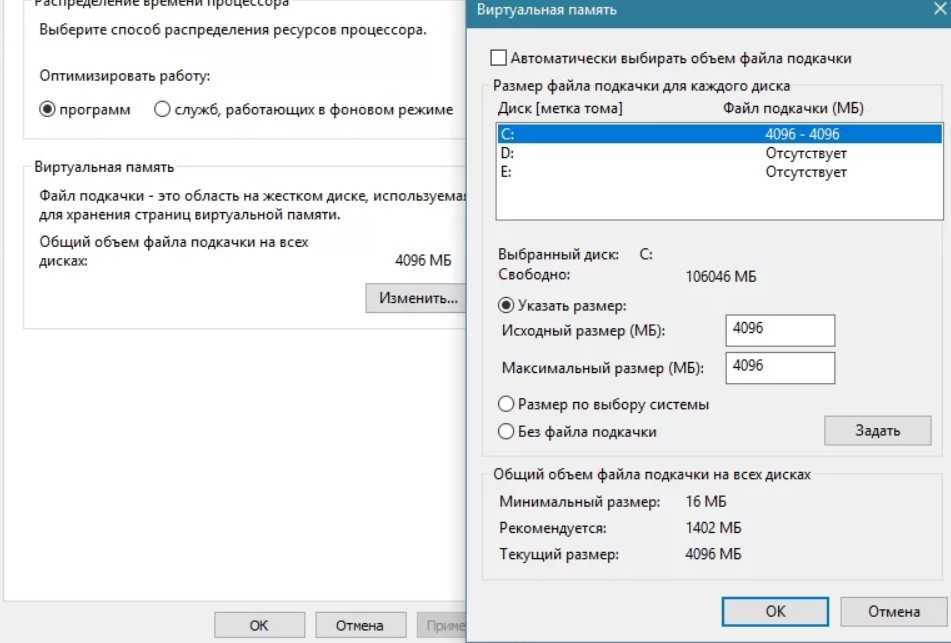 2 появилась возможность в системе выбирать память для установки софта.
2 появилась возможность в системе выбирать память для установки софта.
В версии Андроид 4.4 и выше пропала функция смены хранилища. Однако возможность расширения внутренней памяти за счет внешней карты имеется. Для этого выполняем следующую инструкцию:
- Вставляем в устройство Андроид micro SD. Перед увеличением памяти гаджета, нужно отформатировать внешнюю карту.
- Входим в режим Recovery. Это выполняется путем выключения девайса и последующего применения определенной комбинации механических клавиш. У разных производителей свои комбинации. К примеру, для Nexus необходимо нажать одновременно кнопку уменьшения звука и Power.
- Выбираем меню Advanced, затем Partition SD Card.
- Емкость дополнительного раздела для приложений указываем EXT.
- Прописываем «0» для раздела Swap.
- Выходим в начальное меню и покидаем Recovery путем нажатия на reboot system.
Теперь можно все приложения свободно устанавливать в созданный раздел на карте памяти.
Файл подкачки
Здесь принцип идентичный, что и на ПК. Существует файл подкачки, который на себя берет ту нагрузку, которую основная оперативная память устройства взять не может. Существует много утилит, которые позволяют создавать такие файлы и добавлять их на гаджет.
Очень удобным приложением для создания файла подкачки является ROEHSOFT RAMEXPANDER. Для создания файла подкачки следуем инструкции:
- Скачиваем ROEHSOFT RAMEXPANDER https://play.google.com/store/apps/details?id=com.swapit.expander.de&hl=ru/. Запускаем программу.
- В строчке «Swap файл = [размер]» имеется ползунок, с помощью которого можно устанавливать размер файла подкачки. Используем его.
- Нажимаем на «Активировать Swap». Увеличить
- Ожидаем, пока утилита закончит свою работу.
Теперь во время каждого запуска системы файл подкачки также будет запускаться.
АвторМастер Николай
Инженер по ремонту мобильной и компьютерной техники в специализированном сервисном центре, г. Москва. Непрерывный опыт работы с 2010 года.
Москва. Непрерывный опыт работы с 2010 года.
Есть вопросы? Задавайте в комментариях к статье. Отвечать стараюсь максимально быстро вам на указанную почту. Каждый случай индивидуален и поэтому очень важно, чтобы вы максимально расписали свою проблему и какая у вас модель устройства.
Как увеличить объем памяти на телефоне или планшете с Android
Недостаток места на вашем телефоне или планшете с Android всегда доставляет неудобство — внезапно вы не можете загружать новые файлы, устанавливать новые приложения, и все становится как на дрожжах. остановка. Но не бойтесь — легко снова все исправить, так что давайте посмотрим, как это сделать.
Проверить настройки > Хранилище
Первый порт захода — посетить Настройки > Хранилище . Это показывает хорошую разбивку общего объема памяти вашего телефона, разделенную на такие разделы, как «Приложения», «Изображения / видео», «Аудио» и «Загрузки». Помните, что вы можете нажать на каждый раздел, чтобы получить дополнительную информацию или перейти к другому соответствующему приложению.
Удаление ненужных приложений
Лучший способ получить больше места — удалить приложения, которые вы не используете. Большие приложения, такие как игры, могут занимать сотни мегабайт (МБ) или даже гигабайты (ГБ) пространства. Посетите Настройки > Приложения , и вы сможете увидеть все установленные приложения, упорядоченные по месту, которое они занимают. Удалите все приложения, которыми вы редко пользуетесь; вы всегда можете переустановить приложение позже, если оно вам снова понадобится. Если вы хотите, чтобы ваши сохраненные игры или другие данные были сохранены, вы можете использовать приложения для резервного копирования, такие как Helium, для этого.
Используйте CCleaner
CCleaner — это приложение, которое удаляет старые неиспользуемые файлы с вашего устройства для экономии места. Эти файлы в основном представляют собой старые кэшированные данные из приложений, которые вы больше не используете. Запустить приложение очень просто, и через несколько минут вы сможете вернуть себе гигабайты места. Потрясающий.
Запустить приложение очень просто, и через несколько минут вы сможете вернуть себе гигабайты места. Потрясающий.
Добавление карты micro SD
Если ваше устройство поддерживает эту функцию, добавление карты micro SD — один из лучших способов недорого увеличить объем памяти. Вы можете приобрести хорошую карту памяти micro SD менее чем за 20 фунтов стерлингов, на которой можно хранить тысячи дополнительных песен, видео, приложений и т. д. Как только ваша SD-карта будет установлена, просто перенесите файлы — возможно, самый простой способ сделать это — подключить телефон к компьютеру (см. ниже).
Скопируйте мультимедийные файлы на компьютер
Ваше хранилище также может быть занято мультимедийными файлами, такими как видео, фотографии и музыка. Если вы снимаете много фото и видео на своем устройстве, место может быстро закончиться. Мы рекомендуем скопировать ваши фотографии и видео из папок DCIM и Camera в памяти вашего телефона на компьютер.
Для этого подключите устройство Android к компьютеру с помощью кабеля micro или mini USB. Ваш телефон должен отображаться как съемный диск*, и отсюда вы можете найти и скопировать папки Camera и DCIM на свой компьютер. После того, как ваши медиафайлы будут успешно скопированы на ваш компьютер, вы можете удалить исходные файлы на своем телефоне.
Ваш телефон должен отображаться как съемный диск*, и отсюда вы можете найти и скопировать папки Camera и DCIM на свой компьютер. После того, как ваши медиафайлы будут успешно скопированы на ваш компьютер, вы можете удалить исходные файлы на своем телефоне.
* На Mac сначала необходимо установить приложение Android File Transfer.
Программы для Windows, Mac и Linux часто могут автоматизировать этот процесс, копируя новые медиафайлы при каждом их подключении. Dropbox — одно из таких приложений, которое делает это вместе с iPhoto, Windows Photo Viewer и Adobe Lightroom.
Копирование медиафайлов в облачное хранилище
Вы также можете загружать свои медиафайлы напрямую в облачные хранилища, такие как Dropbox, Google Фото или Microsoft OneDrive. Просто установите соответствующее приложение на свой телефон, а затем следуйте их инструкциям, чтобы включить автоматическую загрузку с камеры. Как только все ваши фотографии и видео будут успешно загружены, вы можете удалить их со своего телефона.
Используйте приложения для потоковой передачи музыки
Если большая часть вашего пространства посвящена музыке, хорошей альтернативой может быть использование службы потоковой передачи. Spotify — популярное платное решение, и есть много других конкурентов, которые можно попробовать.
Существуют также бесплатные сервисы, такие как Google Music, которые позволят вам загружать музыку с вашего ПК на онлайн-серверы для потоковой передачи, когда вам это нужно. Этот подход использует больше данных, но означает, что вам не нужно хранить музыку на телефоне. Вы также можете вручную выбрать песни, альбомы и плейлисты, которые будут загружены на ваш телефон. После того, как вы настроите поставщика потоковой музыки, вы можете удалить музыку со своего телефона и восстановить это место.
Очистить папку загрузок
Еще один хороший способ освободить место — удалить элементы из папки «Загрузки». Эта папка часто может быть забита PDF-файлами, изображениями, APK-файлами приложений и другими файлами..png) Вы можете использовать встроенное приложение «Загрузки» для проверки и удаления файлов или подключить телефон к компьютеру, а затем удалить файлы оттуда.
Вы можете использовать встроенное приложение «Загрузки» для проверки и удаления файлов или подключить телефон к компьютеру, а затем удалить файлы оттуда.
Используйте инструменты анализа, такие как DiskUsage
Наш последний совет — проверьте специализированные приложения для использования диска, такие как DiskUsage с соответствующим названием. Это приложение покажет вам разбивку вашего места для хранения, что позволит легко увидеть, где место занято. Если стандартный вид «Настройки» > «Хранилище» слишком неясен, то такие приложения, как DiskUsage , могут быть очень полезными.
Заключение
Надеюсь, эти советы по освобождению дискового пространства были вам полезны. Пожалуйста, дайте нам знать, если они помогли в комментариях ниже, и дайте нам знать, что мы можем сделать, чтобы улучшить этот блог в будущем.
7 способов увеличения внутренней памяти Android
Что делать, если на телефоне Android отображается сообщение «Недостаточно памяти» или на нем ограничено свободное пространство? внутренняя память андроида? Теперь есть 7 методов, которые помогут вам увеличить внутреннюю память Android.
Знаете ли вы, как увеличить внутреннее пространство Android ?
В последнее время я всегда получал предупреждение «Недостаточно памяти» на моем телефоне Android при попытке установить на него новое приложение. Я был очень смущен, потому что у меня осталось много места для хранения. И я знал, что Android ограничивает установку нового приложения только тогда, когда у нас остается менее 15 МБ памяти.
Что в этом случае делать? Можем ли мы исправить сообщение об ошибке «Недостаточно памяти» на Android?
Итак, сегодня мы собираемся показать 7 способов, которые помогут вам увеличить память телефона.
Метод 1. Использование карты памяти для увеличения внутреннего пространства памяти Android (работает быстро)
Здесь, я думаю, вы согласитесь со мной, когда я скажу:
«ДЕЙСТВИТЕЛЬНО трудно выделить место на нашей карте памяти для внутренняя память?»
Что ж, оказывается, вы можете прекрасно использовать карту памяти для увеличения места для хранения, обратившись к профессиональному инструменту для разметки, а также к Link 2SD.
И в сегодняшней статье я собираюсь показать, как вы можете легко и эффективно увеличить объем памяти Android, заняв свободное место с карты памяти.
В общем, люди, которые успешно увеличивают объем памяти Android с помощью карты памяти, очень хорошо делают 3 вещи.
Сначала , они готовят некоторые необходимые инструменты следующим образом:
- Телефон Android должен быть рутирован.
- Карта памяти объемом 2 ГБ или выше класса 4 или выше. (Более подробную информацию о цене SD-карты вы можете посмотреть на Amazon.
- Устройство чтения карт памяти.
- Отличная программа для создания разделов.
- Приложение Link2SD установлено на телефоне. Это приложение позволяет телефону Android использовать часть карты памяти в качестве внутренней памяти, поэтому пользователи могут перемещать некоторые данные и приложения на карту памяти.
Второй , они разделяют SD-карту.
Наконец , они используют SD-карту, чтобы получить больше свободного места.
Теперь вам может быть интересно:
1. Зачем нужно разбивать SD-карту и как?
2. Как увеличить внутреннюю память с помощью SD-карты?
Далее мы покажем вам все ответы по порядку.
Шаг 1: Разметка карты памяти
Посмотрите:
Чтобы использовать карту памяти в качестве внутренней памяти, вы должны разбить эту карту на разделы, поскольку приложению Link2SD требуется второй раздел на карте памяти. И он не работает «из коробки», как родной app2sd, вам нужно рутировать ваше устройство и создавать второй раздел на карте памяти.
Смотрите! MiniTool Partition Wizard — хороший выбор для пользователей, разбивающих карту памяти/SD.
Шаги:
Загрузите и установите MiniTool Partition Wizard на компьютер.
Скачать бесплатно
Извлеките карту памяти из телефона, вставьте ее в картридер и подключите к компьютеру.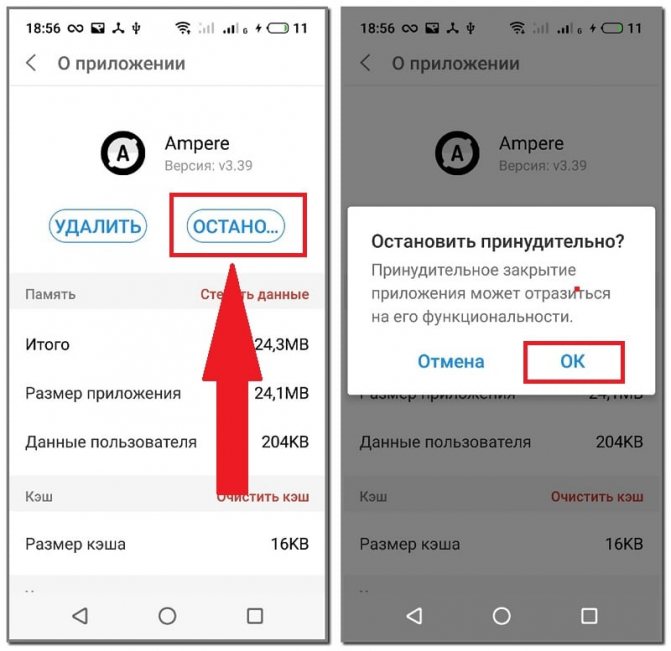
Запустите средство управления разделами.
Щелкните правой кнопкой мыши карту памяти и выберите » Удалить все разделы «.
Это приведет к удалению всех данных, сохраненных на этой карте, поэтому перед выполнением этого шага сделайте резервную копию всего. Здесь вас может заинтересовать этот пост Клонирование SD-карты на ПК для передачи данных или создания резервной копии.
Щелкните карту памяти еще раз и выберите » Создать раздел » на левой панели действий.
Выберите раздел в качестве основного и укажите его файловую систему и размер.
Затем выберите нераспределенное пространство и нажмите » Создать «, чтобы создать первичный раздел Ext2/3/4.
Теперь вы можете просмотреть 2 раздела (FAT 32, а также раздел Ext2) и нажать » Apply » для выполнения всех изменений.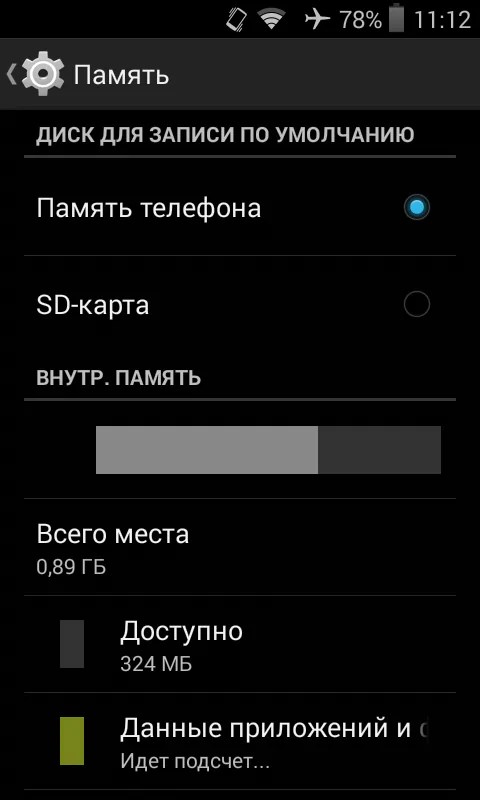
На самом деле есть альтернативный способ сделать раздел на карте памяти. Однако для этого метода требуется ClockwordMod. Поэтому, если у вас не установлен CWM, Использование описанного выше метода является отличным выбором.Этот метод работает как для Stock ROM, так и для Custom ROM.
Шаг 2. Увеличение внутренней памяти с помощью Link2SD
После разделения карты памяти вы можете использовать ее второй раздел Ext2/3/4, чтобы увеличить внутреннюю память Android для хранения большего количества данных и приложений. Честно говоря, это самая простая часть всей этой работы, так как вам понадобится несколько шагов, чтобы завершить все и поставить на автоматизацию.
Честно говоря, это самая простая часть всей этой работы, так как вам понадобится несколько шагов, чтобы завершить все и поставить на автоматизацию.
Шаги:
Вставьте карту памяти обратно в Android.
Загрузите и установите приложение Link2SD. Этому приложению требуется root-доступ, поэтому этот трюк сработает только в том случае, если у вас есть root-права на телефоне.
Откройте Link2SD. Затем он запросит раздел .ext, который вы создали ранее. Выберите Ex2, Ex3 или Ex4 (пользователи, используемые во время разделения), а затем нажмите OK.
Затем приложение попросит перезагрузить устройство. Итак, перезагрузитесь.
После перезагрузки снова запустите приложение Link2SD. Теперь нажмите « Настройка> Проверить автоссылку «, чтобы автоматически перемещать приложения после установки.
Если у вас уже есть приложения, выберите » Создать ссылку » (обязательно проверьте файлы: app, dalvic-cache и файлы библиотеки).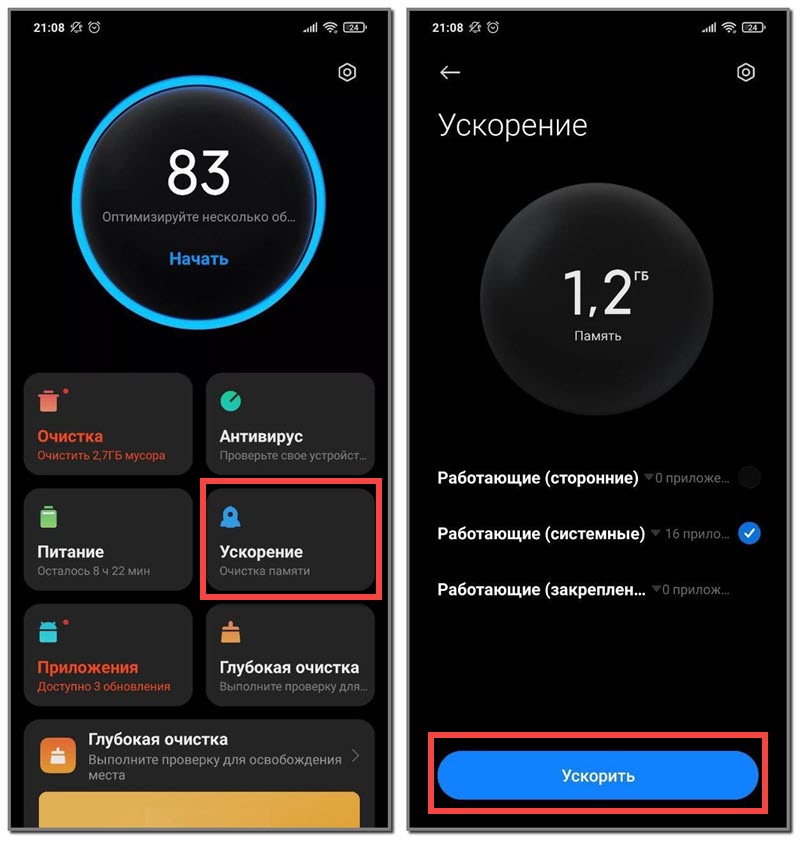
Проверьте память, выберите » Storage Info » для просмотра текущего состояния внутренней памяти.
Теперь вся работа сделана, и вы можете установить столько приложений, сколько захотите.
«Я успешно увеличил объем памяти Android, заняв свободное место с SD-карты. И я надеюсь, что это поможет вам…» Click to Tweet
Смотрите, с помощью мастера создания разделов MiniTool, а также Link2SD, мы можем эффективно использовать некоторое пространство SD-карты для увеличения внутреннего объема памяти Android. Однако что делать, если SD-карты нет? Или что нам делать, если мы не хотим использовать Link 2SD? Другие решения показаны ниже.
Способ 2. Удалить ненужные приложения и очистить всю историю и кэш
Иногда пользователи могут удалить некоторые приложения, которые им не нужны, чтобы увеличить внутреннюю память Android. Если позже они обнаружат, что им нужны эти приложения, они могут просто загрузить их снова.
С другой стороны, даже некоторые приложения, которые пользователи хранят на своих устройствах, будут занимать больше места, чем им требуется. Если быть точным, со временем каждое приложение на телефоне пользователя заполняет пространство кэшированными файлами. Теперь они могут очистить приложения, чтобы освободить больше свободного места для хранения большего количества данных.
Теперь выполните следующие действия, чтобы увеличить объем памяти телефона:
Шаг 1. Нажмите « Настройки > Память».0009 Хранилище , например, Используемое пространство, Системная память, Кэшированные данные и Доступное пространство и т. д.
Шаг 2: Нажмите «Кэшированные данные ». Затем появится всплывающее окно с сообщением «Это очистит кэшированные данные для всех приложений». В настоящее время пользователи просто нажимают « OK ».
Если вы случайно очистили кеш на SD-карте для смартфона, вы можете попробовать использовать лучшее бесплатное программное обеспечение для восстановления данных Android — MiniTool Mobile Recovery для Android Free 1. 0, чтобы восстановить удаленные из кеша файлы кеша, включая фотографии и данные приложений.
0, чтобы восстановить удаленные из кеша файлы кеша, включая фотографии и данные приложений.
Способ 3. Используйте USB OTG Storage
Вы слышали о USB OTG?
Технические специалисты знают, что они могут подключать периферийные устройства, такие как накопители, чтобы добавить больше места для своего телефона с помощью кабеля OTG.
USB On-The-Go (USB OTG или OTG) позволяет устройствам USB, таким как планшеты или смартфоны, выступать в качестве хоста, позволяя другим устройствам USB, таким как флэш-накопители USB, цифровые камеры, мыши или клавиатуры, прикреплен к ним.
Посмотрите демонстрацию о том, как подключить USB-накопитель, чтобы узнать больше о USB OTG.
Шаг 1. Подключите флэш-накопитель (или SD-ридер с картой) к полноразмерному разъему USB адаптера.
Шаг 2. Подключите кабель OTG к телефону.
Шаг 3. Проведите сверху вниз, чтобы открыть панель уведомлений. (Если ваш файловый менеджер появляется автоматически, вам это не нужно. )
)
Шаг 4. Нажмите USB-накопитель.
Шаг 5. Теперь вы можете скопировать файлы из памяти телефона на флешку, выполнив следующие действия.
- Нажмите «Внутренняя память», чтобы просмотреть файлы на телефоне.
- Выберите файл, которым хотите поделиться.
- Коснитесь кнопки с тремя точками.
- Выберите Копировать.
- Перейдите к USB-накопителю и нажмите «Готово».
Метод 4. Обратитесь к облачному хранилищу
Облачное хранилище может помочь решить проблему «недостаточно доступного хранилища».
Оказывается, все больше и больше пользователей предпочитают использовать облачное хранилище для обмена фотографиями, видео и другими файлами, чтобы освободить больше свободного места на Android.
Теперь приложения для облачного хранения, такие как Dropbox и SkyDrive, позволяют пользователям обмениваться файлами со своего телефона в облаке, а затем получать к ним доступ со своего компьютера. И, как только файлы будут опубликованы в облаке, вы сможете освободить место, удалив их со своих телефонов.
И, как только файлы будут опубликованы в облаке, вы сможете освободить место, удалив их со своих телефонов.
Единственным недостатком использования облачного хранилища является то, что вы сможете получить доступ к этим файлам только при активном подключении к Интернету.
В этой ситуации мы можем найти более простой и полезный способ увеличить внутреннюю память Android?
Способ 5. Используйте приложение Terminal Emulator
Что нам делать, если мы не хотим устанавливать приложение Link2SD? Можем ли мы все же занять свободное место с карты памяти, чтобы увеличить внутреннюю память андроида?
Конечно, можем!
Приложение Terminal Emulator может помочь нам добавить свободное место на SD-карту в Android.
Требования :
- Карта памяти класса 4 или выше.
- Приложение Terminal Emulator установлено на телефоне.
Теперь, как увеличить внутреннюю память?
Шаг 1..png) Разметьте карту памяти с помощью программы MiniTool Partition Wizard.
Разметьте карту памяти с помощью программы MiniTool Partition Wizard.
Нажмите « Play », чтобы узнать, как разбить SD-карту на разделы для Android:
Шаг 2. Загрузите и установите приложение Terminal Emulator на телефон.
Шаг 3. Запустите приложение.
Шаг 4. Введите » su » и нажмите Enter.
Шаг 5. Введите » a2sd xdata » и нажмите » Введите «.
Шаг 6. Как только пользователи введут эту команду и нажмут « Введите «, приложение будет спросите их, продолжать ли процесс или нет. Здесь введите « y » и нажмите « Введите «.
Шаг 7. Теперь приложение просит перезагрузить телефон. Снова введите » у «, чтобы перезагрузить телефон.
Таким образом, вы успешно увеличили внутреннюю память на Android, и вы можете нажать « Меню>Настройки>Хранилище », чтобы проверить это.
Если вы хотите отменить процесс и вернуть телефон в прежнее состояние, введите команды «su > a2sd noxdata > y» (каждый тип заканчивается нажатием клавиши «Enter»).
Способ 6. Используйте INT2EXT
На самом деле, в дополнение к Link2SD и эмулятору терминала, люди также могут использовать часть пространства карты памяти для увеличения внутреннего объема памяти Android с помощью INT2EXT. Шаги показаны ниже:
Подготовить :
- INT2EXT4+ (для новых ПЗУ).
- INT2EXT+ (для старых ПЗУ).
Процедура :
Шаг 1. Загрузите zip-файл INT2EXT4+ на компьютер в определенную папку и не распаковывайте его.
Шаг 2. Полностью выключите телефон, пока он не завибрирует. Войдите в режим восстановления CWM. В режиме восстановления вы можете использовать клавиши громкости для навигации и кнопку питания/домой для выбора.
В режиме восстановления вы можете использовать клавиши громкости для навигации и кнопку питания/домой для выбора.
Шаг 3. В окне Advanced Menu выберите опцию » partition sdcard «.
Шаг 4. Выберите » доб размер «. Этот размер должен быть меньше размера карты памяти. И выберите «Размер подкачки как ноль ».
Шаг 5. Начнется процесс создания разделов SD-карты. Подождите несколько минут, чтобы завершить его.
Шаг 6. Выберите » ++++вернуться назад++++ затем «, чтобы войти в окно Mounts and Storage Menu , и выберите » mount USB storage «. 4+ zip-файл как без извлечения на SD-карту.0002 Шаг 9. Вернитесь обратно в главное меню и выберите » install zip » из » sdcard » вариант, затем выберите » выберите из SD-карта ». Это покажет все содержимое, присутствующее на карте памяти. Просто перейдите к ZIP-файлу INT2EXT4+ и выберите его, чтобы начать процесс установки.
Это покажет все содержимое, присутствующее на карте памяти. Просто перейдите к ZIP-файлу INT2EXT4+ и выберите его, чтобы начать процесс установки.
Теперь перезагрузите их телефон, перейдя к опции » reboot system now «, расположенной в самом режиме восстановления, и просмотрите внутреннюю память телефона, нажав » Меню > Настройки > Память . »
Метод 7. Используйте приложение Mounts2SD
И последнее, но не менее важное: здесь мы также хотим поделиться еще одним эффективным методом увеличения внутренней памяти Android.
Шаг 1. Загрузите и установите приложение Mounts2SD на телефон.
Шаг 2. Запустите приложение и предоставьте права суперпользователя.
Шаг 3. Нажмите » Настроить Busybox «.
Шаг 4. Будьте терпеливы, пока он не завершится. Зеленая галочка подтвердит завершение. Затем нажмите « Install Script «, чтобы открыть следующее окно.
Шаг 5. Нажмите » Configure » и отметьте все эти опции: Applications , Data , Dalvik Cache и Cache .
Шаг 6. Прокрутите вниз и выберите параметр » Отключить безопасный режим «.
Шаг 7. Теперь выйдите из приложения и перезагрузите телефон.
Примечание: Если вы видите какую-либо ошибку или предупреждение в своих уведомлениях из-за этого приложения, не паникуйте, так как это вызвано свопом. Вам просто нужно перезагрузить его еще раз, и все ошибки исчезнут.
Нажмите, чтобы твитнуть
Заключение
Я надеюсь, что вам понравились 7 вышеперечисленных способов увеличения внутренней памяти Android.
Теперь я хочу услышать от вас:
Какой метод из этого поста вы хотите попробовать?
Если у вас есть другие хорошие предложения о том, как увеличить объем памяти Android, поделитесь ими с нами, оставив быстрый комментарий.
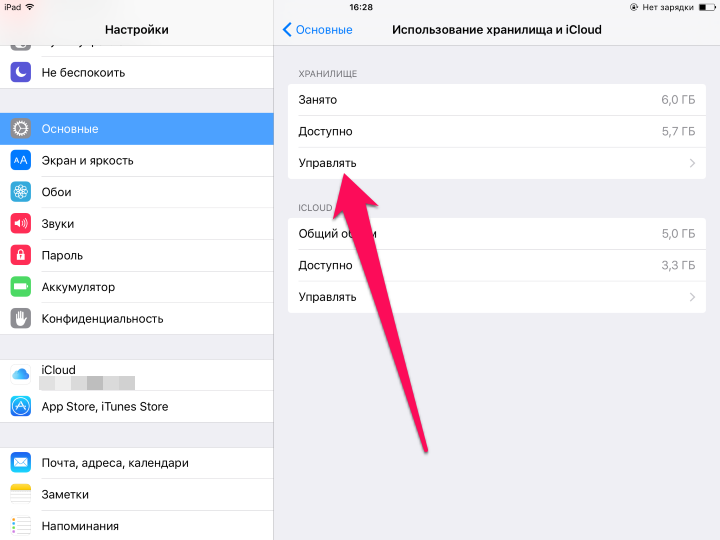
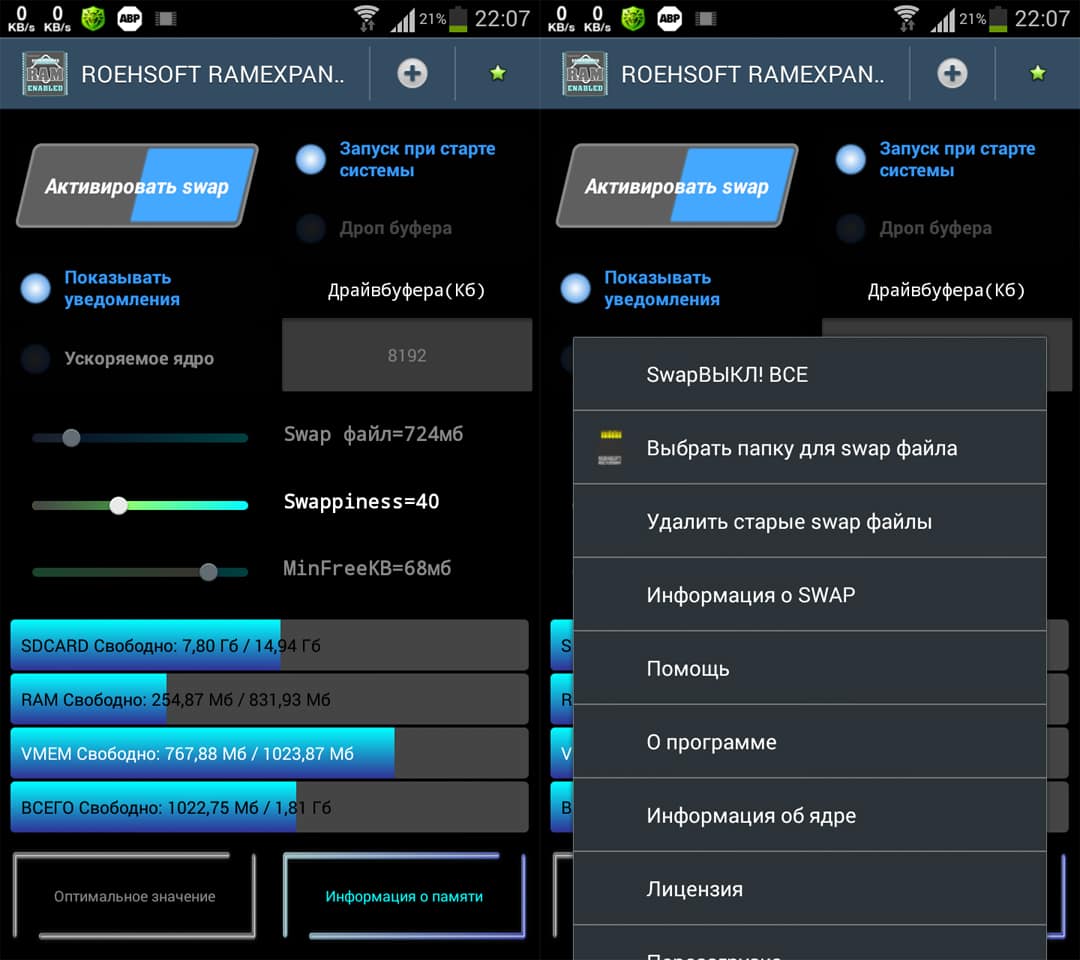 Нажимаем «ОК», чтобы это действие выполнить. Без этого все дальнейшие операции выполнить будет невозможно.
Нажимаем «ОК», чтобы это действие выполнить. Без этого все дальнейшие операции выполнить будет невозможно.
Ваш комментарий будет первым